Configurar perfil de importação de computadores



Configurar perfil de importação de computadores |



|
|
Para incluir um novo perfil de importação, acione o botão
Na tela que será aberta, estão disponíveis as seguintes seções:
Dados geraisIdentificador: Informe um número ou sigla para identificar o perfil de importação. Nome: Informe um nome para o perfil de importação. Fornecedor: ▪Manual: Selecione esta opção para utilizar um arquivo elaborado de forma manual. Com isso, acione o botão ▪OCS Inventory NG: Selecione esta opção para utilizar o arquivo XML disponibilizado pelo software OCS Inventory. Será apresentado o botão Restaurar mapeamento padrão que deverá ser acionado quando se deseja restaurar as configurações do mapeamento padrão para o fornecedor em questão. ▪Setrion: Selecione esta opção para utilizar o arquivo JSON disponibilizado pelo software Setrion. Será apresentado o botão Restaurar mapeamento padrão que deverá ser acionado quando se deseja restaurar as configurações do mapeamento padrão para o fornecedor em questão. Formato de arquivo: ▪XML: Indica que a importação será realizada a partir de um arquivo .xml. Será apresentada selecionada pelo sistema e não poderá ser editado, se o fornecedor selecionado for "OCS Inventory NG". ▪JSON: Indica que a importação será realizada a partir de um arquivo .json. Será apresentada selecionada pelo sistema e não poderá ser editado, se o fornecedor selecionado for "Setrion". ▪CSV: Indica que a importação será realizada a partir de um arquivo .csv. Com isso, serão habilitados os seguintes campos: oSeparador: Defina se o separador utilizado no arquivo será "vírgula" ou "ponto-e-vírgula". oMeus dados contêm cabeçalhos: Marque esta opção para indicar que a primeira linha do arquivo é o cabeçalho das informações que serão importadas. Caso esta opção não for marcada, a primeira linha não será considerada como cabeçalho. Dados do ativo: ▪Tipo de ativo: Selecione o tipo de ativo que classificará os computadores importados pelo perfil. ▪Equipe responsável pelo ativo: Selecione a equipe que será responsável pelos computadores importados pelo perfil. ▪Calendário: Selecione o calendário (SE Administração) que será aplicado aos computadores importados pelo perfil.
MapeamentoNesta seção, deverá ser realizado o mapeamento de quais informações do arquivo (XML, JSON ou CSV) serão importadas. Quando o fornecedor do arquivo de importação for "OCS Inventory NG" ou "Setrion" todas as informações já estarão mapeadas, pois esses arquivos têm uma estrutura padrão. Para fornecedor "Manual" será necessário mapear cada campo do arquivo modelo selecionado na seção Dados gerais.
Para incluir ou alterar o mapeamento de algum campo, acione o botão
A imagem a seguir exemplifica o mapeamento dos campos provenientes de um arquivo CSV. Neste caso, estão disponíveis três opções, pois o arquivo tem três colunas. Se a opção Meus dados contêm cabeçalhos estiver marcada nos dados gerais, o nome dos campos Coluna 1, Coluna 2, Coluna 3, ... Coluna N serão substituídos pelo cabeçalho definido no arquivo CSV.
ExceçõesNesta seção, deverão ser definidas as exceções que serão necessárias durante a importação. Na barra de ferramentas lateral, estão disponíveis os seguintes botões:
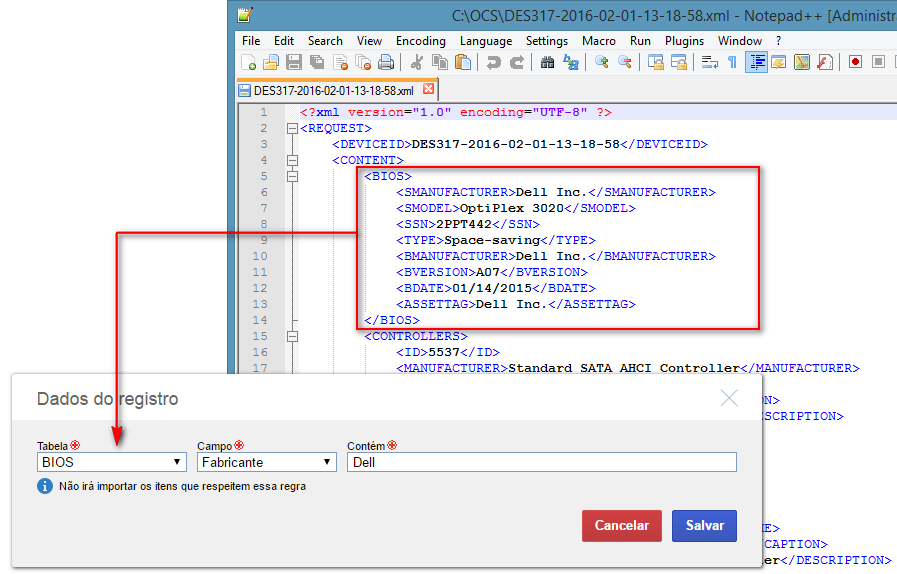 Esta imagem exemplifica a configuração de uma exceção para ignorar, na importação, computadores cujo fabricante contenha a palavra "Dell"
NotificaçãoNesta seção é possível configurar quando serão emitidas notificações referentes aos ativos importados e quem deverá ser notificado: Enviar notificação quando
Enviar notificação para
Execuções Esta seção exibe o histórico das execuções do perfil de importação. A execução do perfil de importação de computadores pode ocorrer de forma manual ou automática, sendo que neste último é necessária a configuração de um agendamento para a execução.
Após realizar todas as configurações desejadas, salve o registro. |